在数字化时代,互联网已经成为我们生活中不可或缺的一部分。然而,当遇到电脑无法联网的情况时,不仅会给日常工作和学习带来不便,还可能让人感到沮丧。其中,网络驱动程序出现异常是导致这一问题的常见原因之一。本文将详细介绍如何诊断和解决此类问题,帮助您尽快恢复网络连接。

一、检查物理连接
1、确认网络线缆:确保您的网线已经正确插入到计算机的以太网端口,并且另一端连接到了路由器或调制解调器上。
2、无线连接:如果是通过Wi-Fi连接,请确认无线适配器是否已经开启,以及是否能够搜索到可用的Wi-Fi网络。

二、重启设备
1、重启计算机:有时简单的重启就能解决很多问题。
2、重启路由器:如果重启计算机无效,尝试重启路由器或调制解调器,这有助于清除临时的网络故障。
三、更新或重新安装驱动程序
1、检查驱动版本:打开“设备管理器”,找到网络适配器,查看是否有黄色感叹号,这通常意味着驱动有问题。
2、自动更新:推荐下载”驱动人生“软件,它可以自动检测你的驱动版本,然后匹配下载和安装最新的驱动程序,用户只需安装该软件即可享受便捷的服务。具体操作如下:

①、启动驱动人生后,点击“驱动管理”功能,点击“立即扫描”,等待驱动扫描完成;
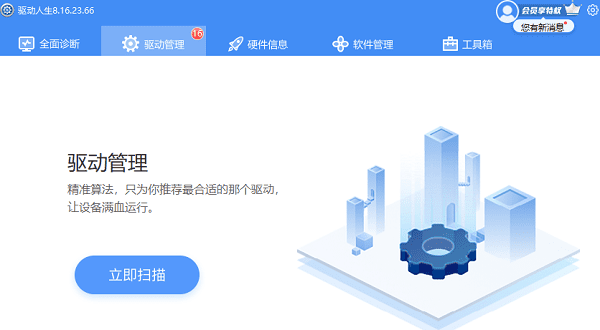
②、扫描结束后就会检测出你的电脑需要升级的驱动,点击“立即修复”,等待驱动下载更新完成即可。
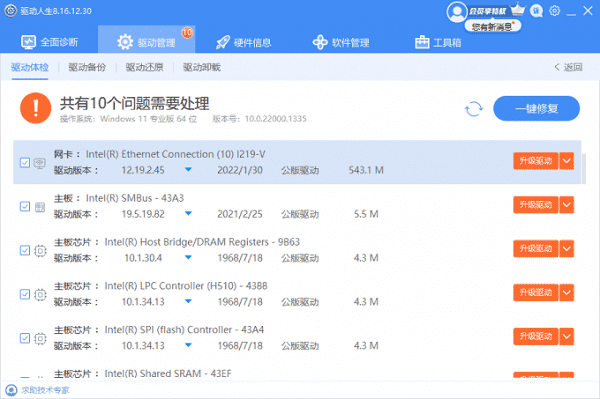
3、回滚驱动:如果之前驱动工作正常,但最近的更新导致了问题,可以尝试回滚驱动到之前的版本。
四、禁用和启用网络适配器
在“设备管理器”中,找到网络适配器,右键选择“禁用设备”,然后再次右键选择“启用设备”。
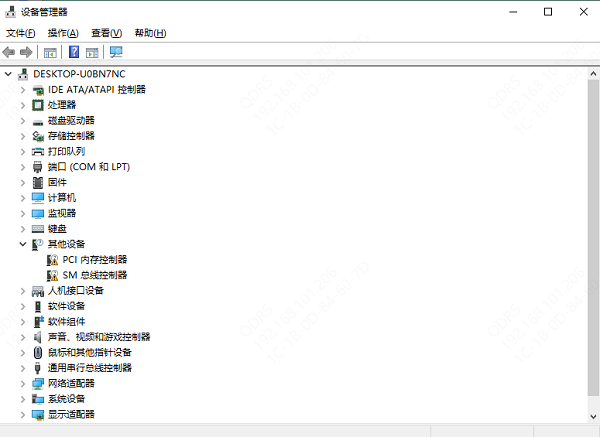
五、网络故障排除
Windows系统自带了一个网络故障排除工具,可以通过控制面板或设置中的“故障排除”功能启动它。
六、使用安全模式
如果上述方法都无法解决问题,尝试进入Windows的安全模式,有时候某些软件冲突会导致驱动程序失效。
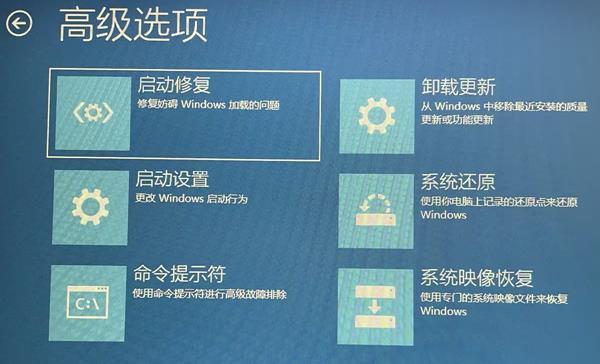
以上就是网络驱动程序异常无法联网怎么办,电脑无法联网的解决措施,希望对你有帮助。如果遇到网卡、显卡、蓝牙、声卡等驱动的相关问题都可以下载“驱动人生”进行检测修复,同时它还支持驱动下载、驱动安装、驱动备份等等,可以灵活的安装驱动。



